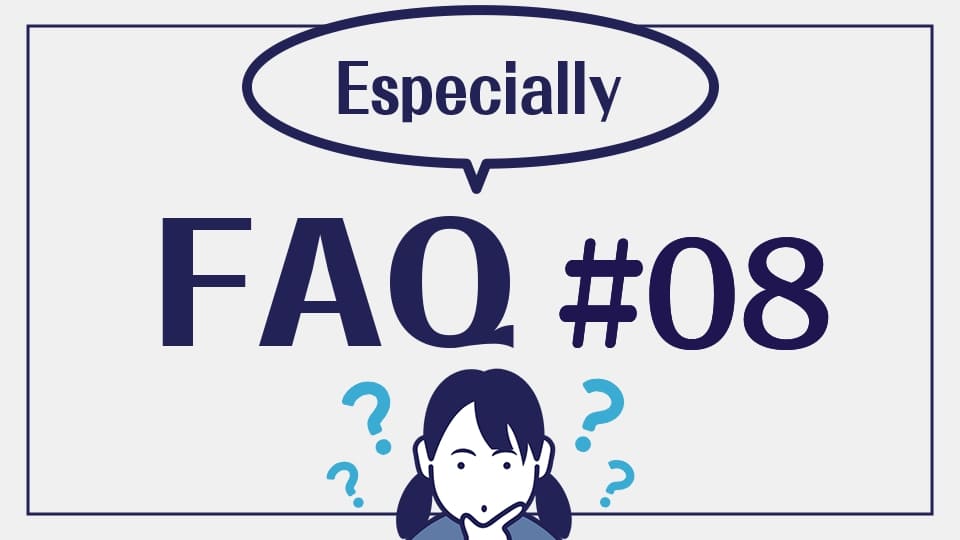2022.10.04
점프 PAINT에서 점프 루키!에 투고하자!

점프 PAINT에서 점프 루키!에 투고하자!
점프 PAINT 사용법을 설명합니다.
(이 설명은 PC버전 점프 PAINT의 설명입니다.)
오늘은 작품을 점프 루키!에 투고하는 방법에 대해 설명하겠습니다.
Index
1.메디방 계정으로 로그인하고 만화를 그리자!
실행 윈도우 내「로그인」을 눌러 메디방 계정으로 로그인합니다.
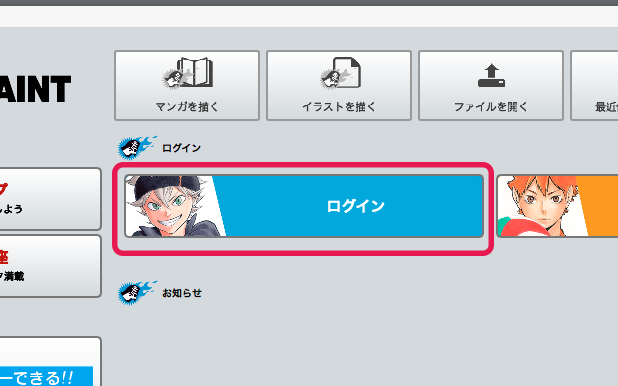
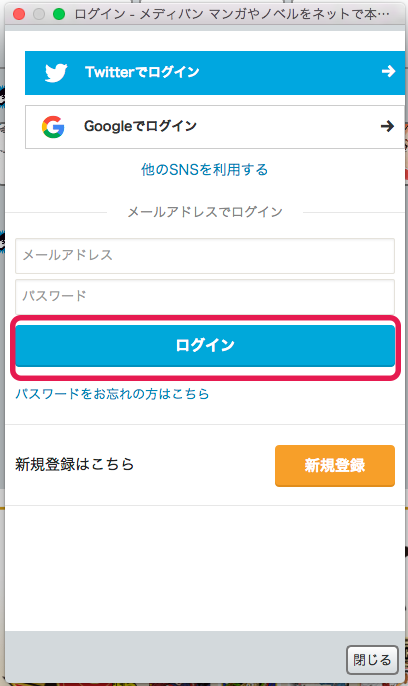
로그인했으면 실행 윈도우「만화 그리기」에서 만화를 그려봅시다.
※템플릿은「점프 루키 권장 사이즈(WEB용)」으로 설정합니다.
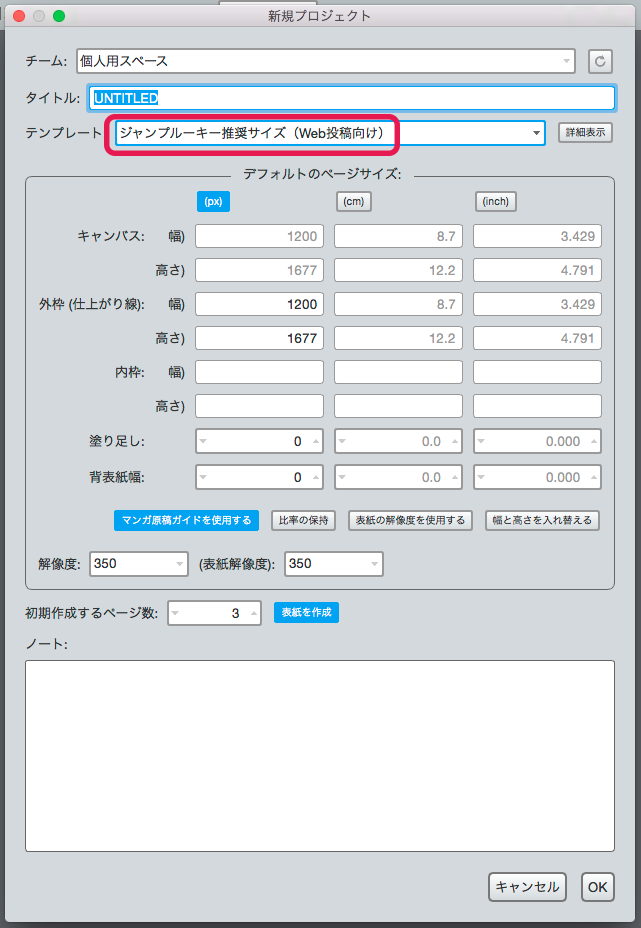
※또 점프 루키!에 투고하려면 작성한 만화를 클라우드에 잊지말고 저장하도록 합시다.
2.점프 루키에 투고하기
2-1 점프 PAINT에서 투고하기
작품을 완성했으면 점프 루키!에 투고합시다.
실행 윈도우 좌측에
「점프 루키!」버튼을 누릅니다.
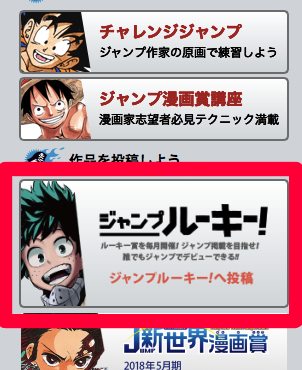
버튼을 누르면「점프 루키!에 투고」라는 윈도우가 나옵니다.
점프 PAINT에서 점프 루키! 투고에는,
・메디방 계정
・점프 루키! 계정
이 필요합니다.
아직 계정이 없으면, 「계정 만들기」를 눌러
계정을 만들어주세요.
둘 다 사용하면 각각 체크해서 「다음」을 누릅니다.
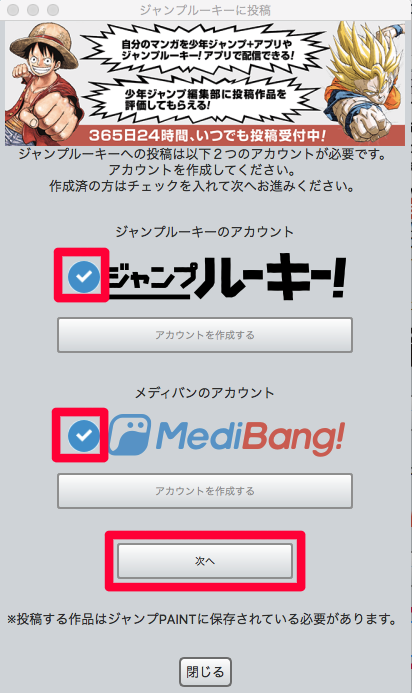
클라우드 파일 목록이 표시되면
아까 만든 만화를 선택하고
「점프 루키!에 투고」에서 투고합니다.
※「점프 루키!에 투고」를 선택해도 아직 투고는 되지 않습니다.
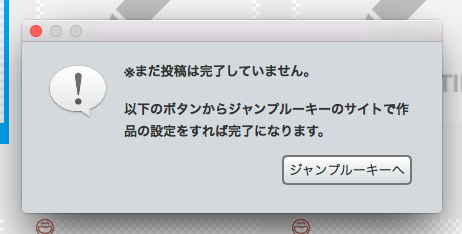
「점프 루키!로」를 누르면 점프 루키!로 이동합니다.
점프 루키! 화면이 나오면
우측에 있는「점프 PAINT에서 새로운 작품 투고하기」빨간 버튼을 누릅니다.
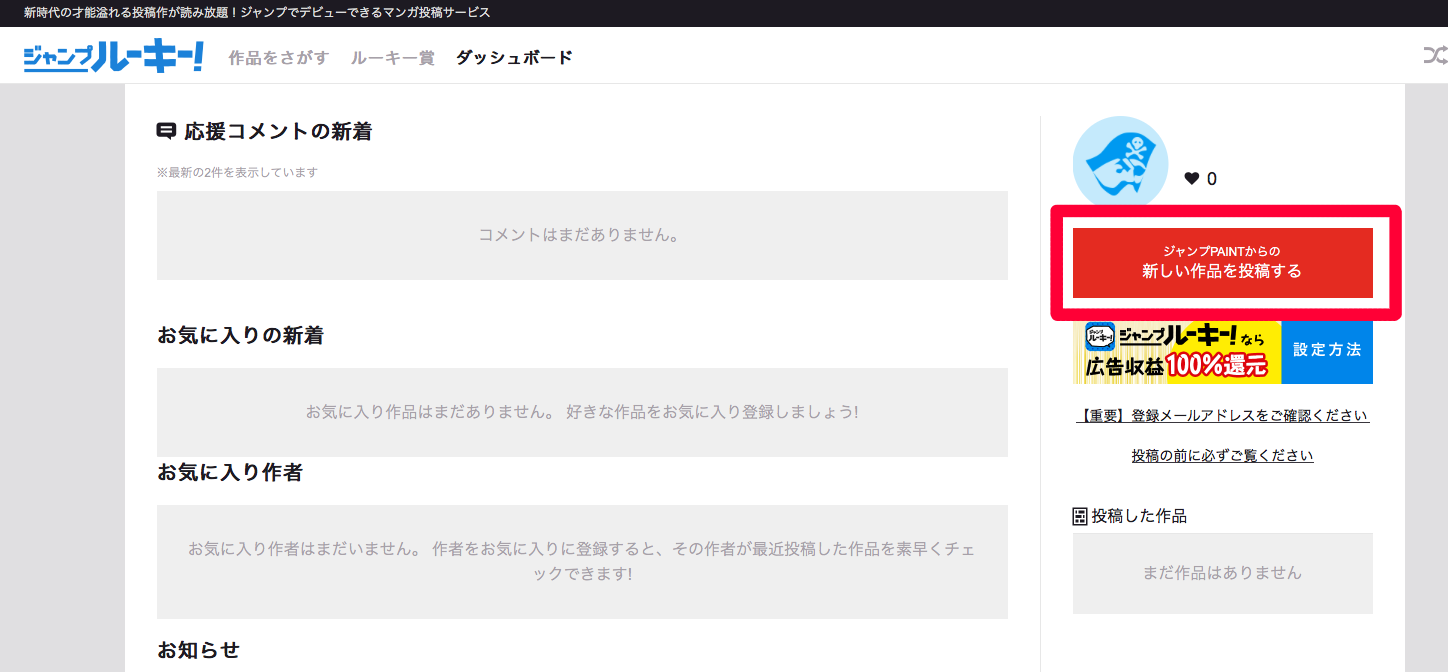
버튼을 누르면 투고작품 화면으로 이동합니다.
카테고리나 「이 작품 연재상태」등을 입력하고 설정합니다.
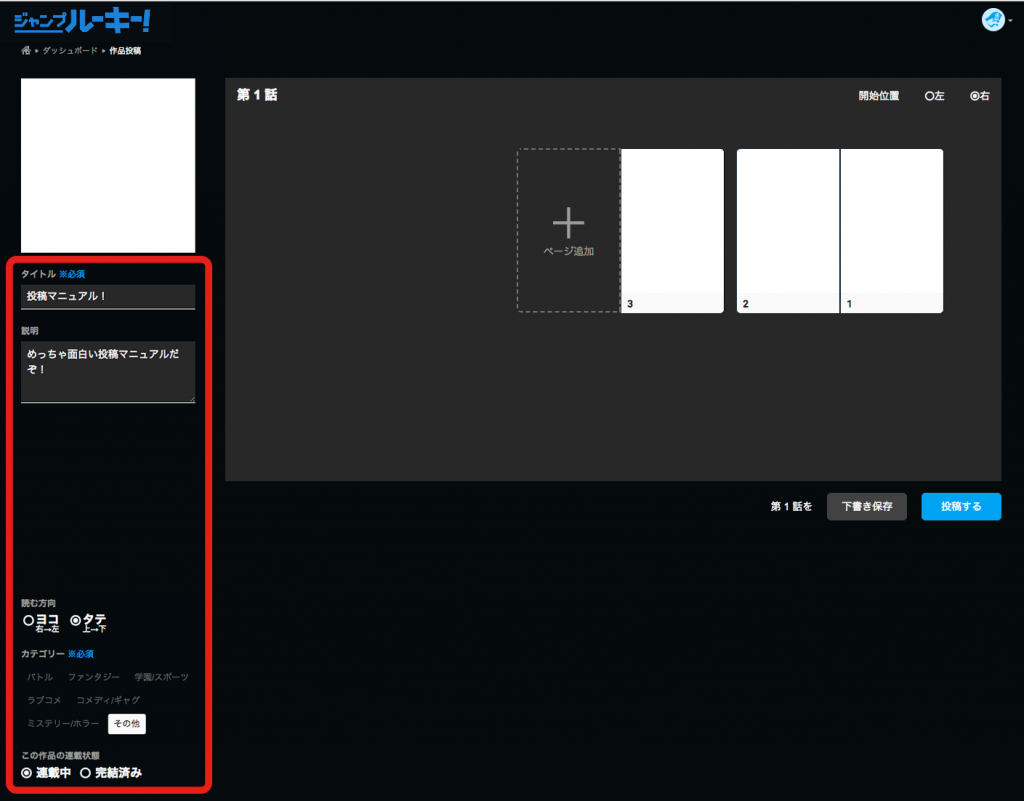
입력이 모두 끝나면「투고하기」버튼을 누릅니다.
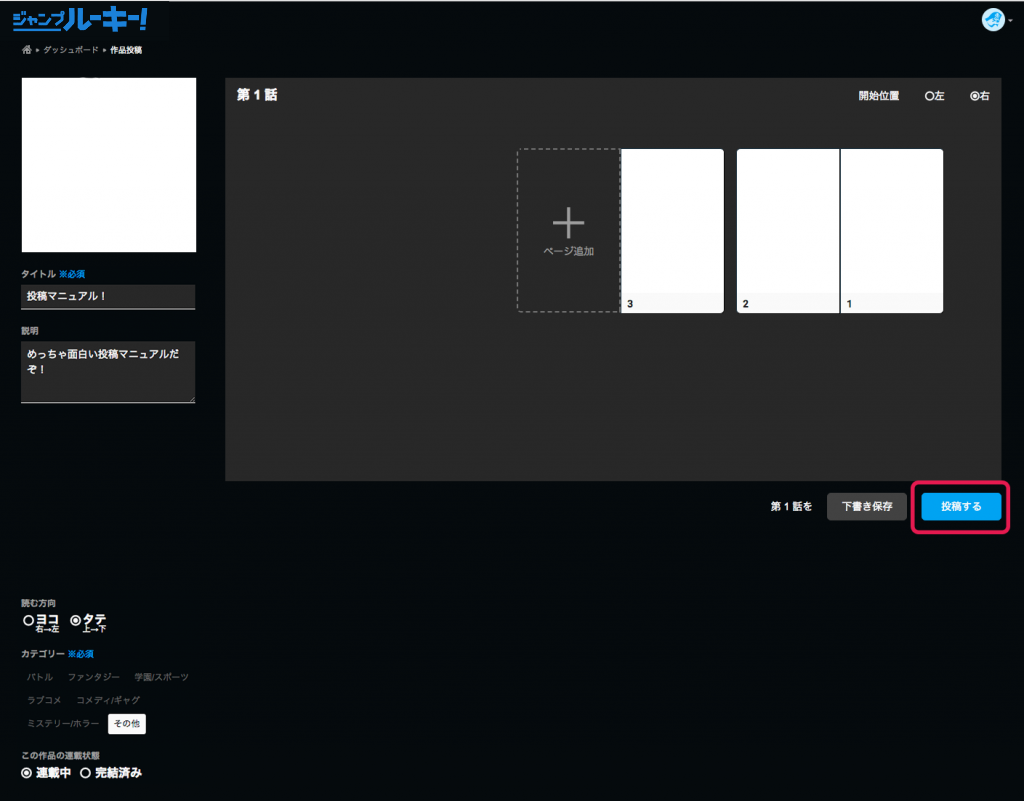
이걸로 투고가 끝났습니다.
2-2 파일에서 불러온 작품을 점프 루키!에 투고하기
로컬에 저장한 데이터를 클라우드 프로젝트에 불러와
점프 루키에 투고할 수도 있습니다.
메뉴에서 파일>파일 불러오기를 선택합니다.
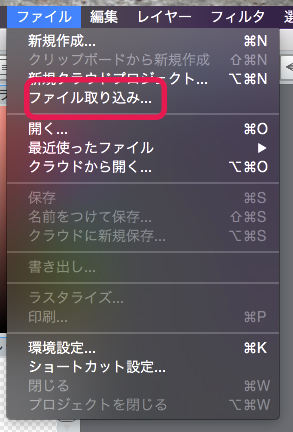
파일 불러오기 윈도우가 나오면
팀과 타이틀을 임의로 정하고
불러올 데이터를 윈도우에 드래그 앤 드롭
혹은 「파일 선택」에서 업로드합니다.
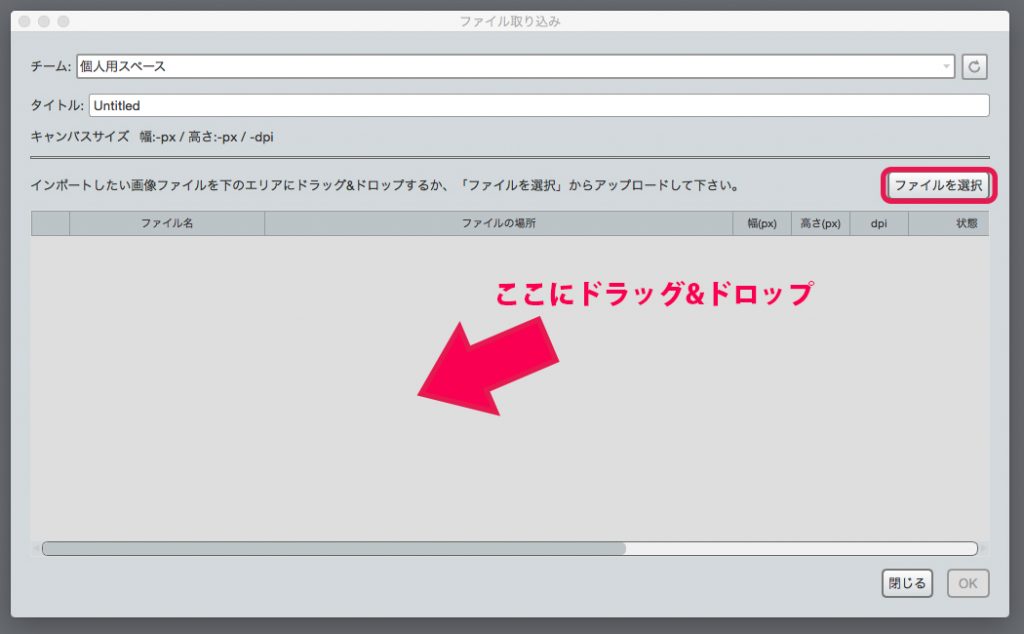
여러개의 파일을 불러올 수도 있으니
불러올 데이터를 한번에 드래그 앤 드롭 혹은 선택해서 업로드합니다.
※ 페이지 사이즈 혹은 페이지 종횡비 크기가 다를 경우에는 불러올 때 오류 메세지가 뜹니다. 또 투고할 때 페이지 종횡비 크기가 다를 경우에는 투고를 할 수 없습니다. 투고할 때는 사이즈를 전부 통일하고 투고해주세요.
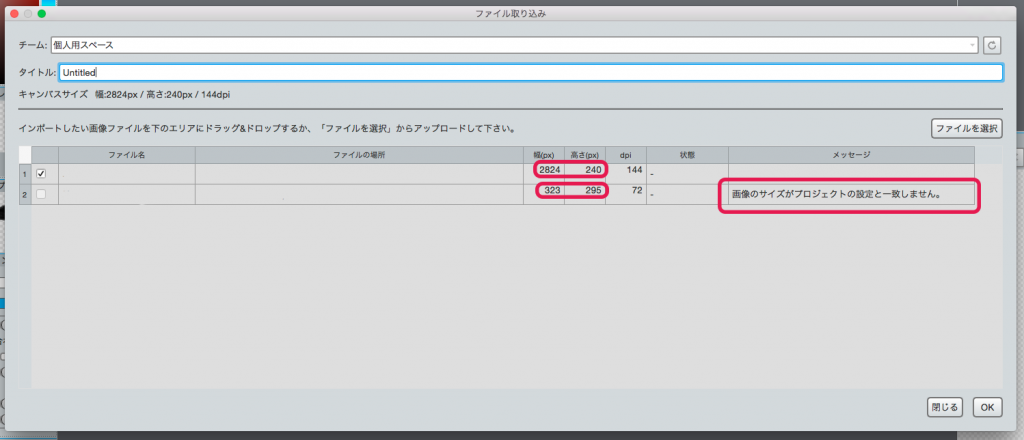
업로드가 완료되면 불러온 데이터 좌측 끝에 있는 체크박스에 체크하고 완료 버튼을 누릅니다.
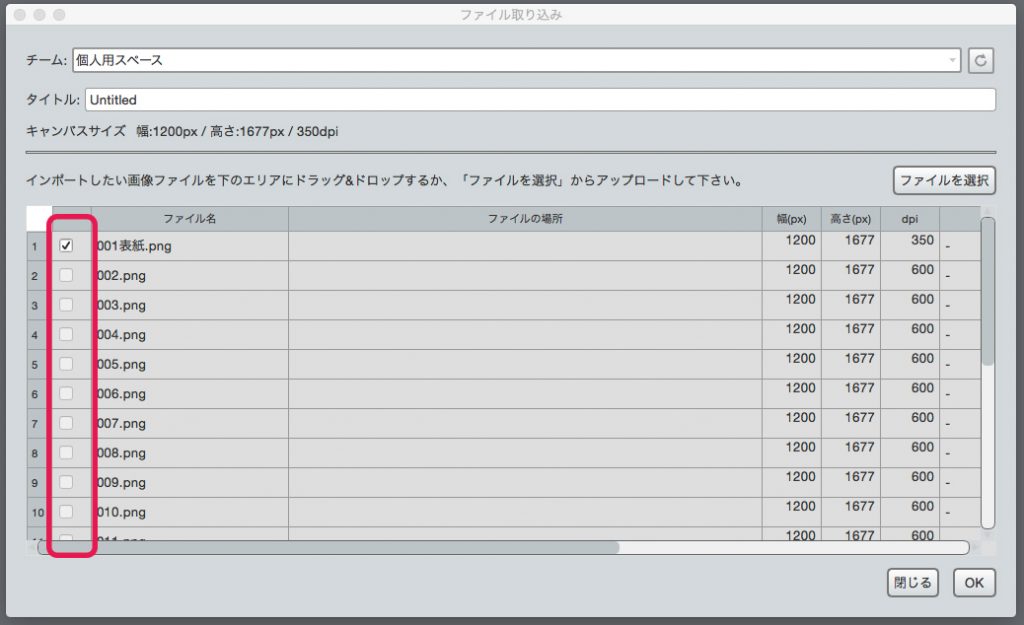
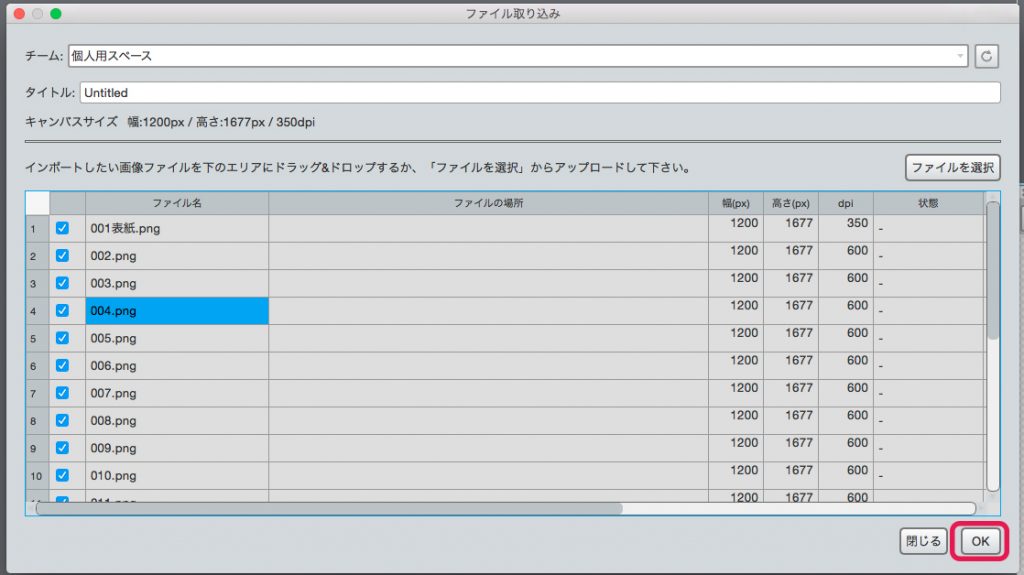
또 좌측 체크박스는
한번에 체크와 개별적으로 체크가 가능합니다.
《한번에 체크할 때》

《개별적으로 체크할 때》

파일을 불러오고 난 후에는 프로젝트 작성중이란 표시가 나오니
작성될 때까지 기다렸다가
「처리를 완료했습니다.」
라는 다이얼로그가 나오면
파일 불러오기 윈도우에「상태」에서 모든 데이터가
「정상 종료」했는지 확인해주세요.
문제가 없으면「닫기」를 누릅니다.
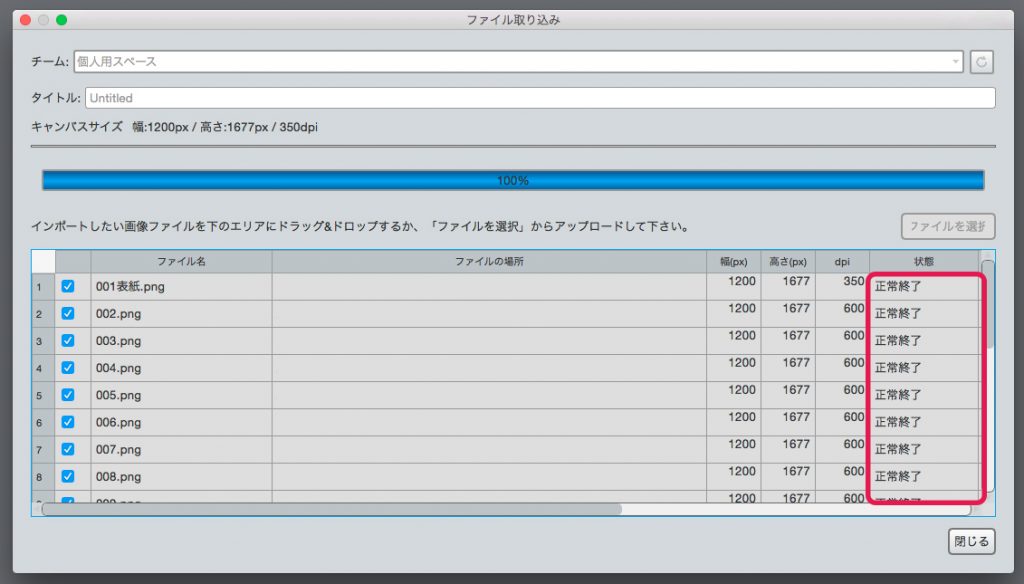
닫으면 만화 프로젝트가 표시됩니다.
이걸로 파일 불러오기는 완료입니다.
불러오기가 끝났으면 투고를 해봅시다.
실행 윈도우 좌측에
「점프 루키!」버튼을 누릅니다.
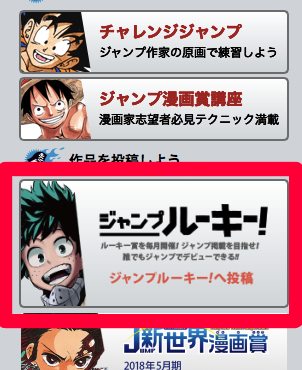
버튼을 누르면「점프 루키!에 투고」윈도우가 나옵니다.
각각 체크하고「다음」버튼을 누릅니다.
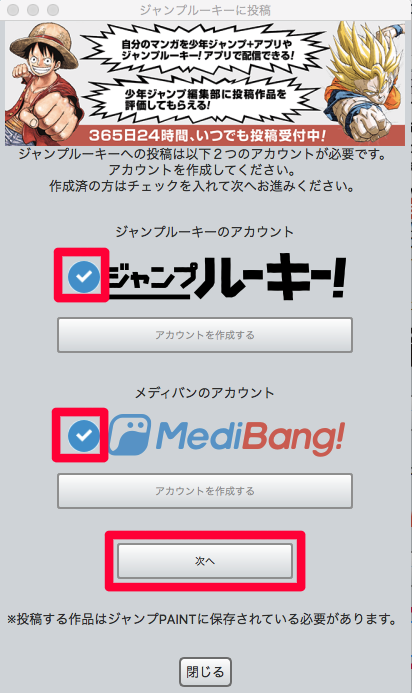
버튼을 누르면 클라우드 파일 목록이 표시됩니다.
추가할 다음 작품을 고르고
「점프 루키!에 투고」에서 투고합니다.
※「점프 루키!에 투고」를 선택해도 아직 투고되지 않습니다.
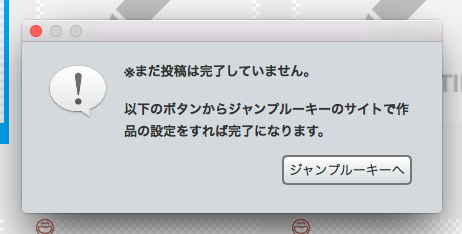
「점프 루키!로」버튼을 눌러 점프 루키!로 이동합니다.
점프 루키 화면이 나오면
우측에 있는 「점프 PAINT에서 새로운 작품 투고하기」빨간 버튼을 눌러주세요.
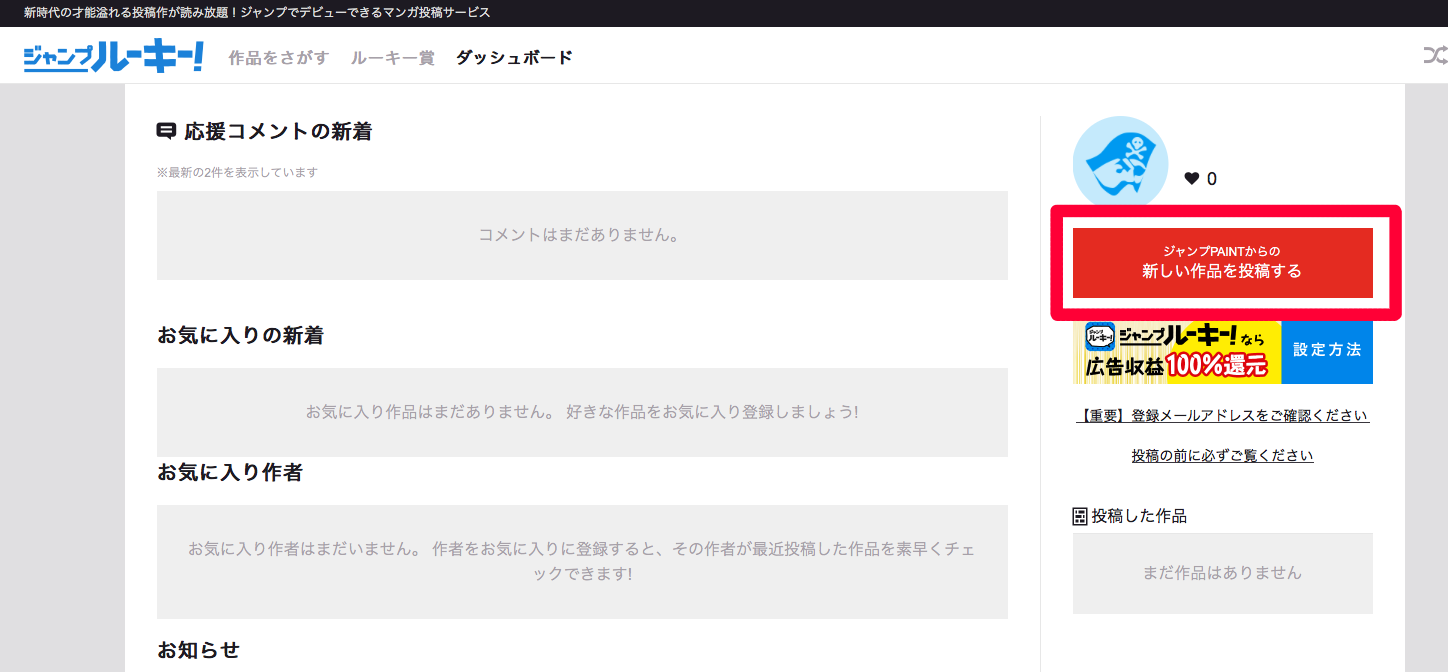
버튼을 누르면 투고 작품 화면으로 이동합니다.
카테고리와「이 작품 연재상태」등을 입력하고 설정합니다.
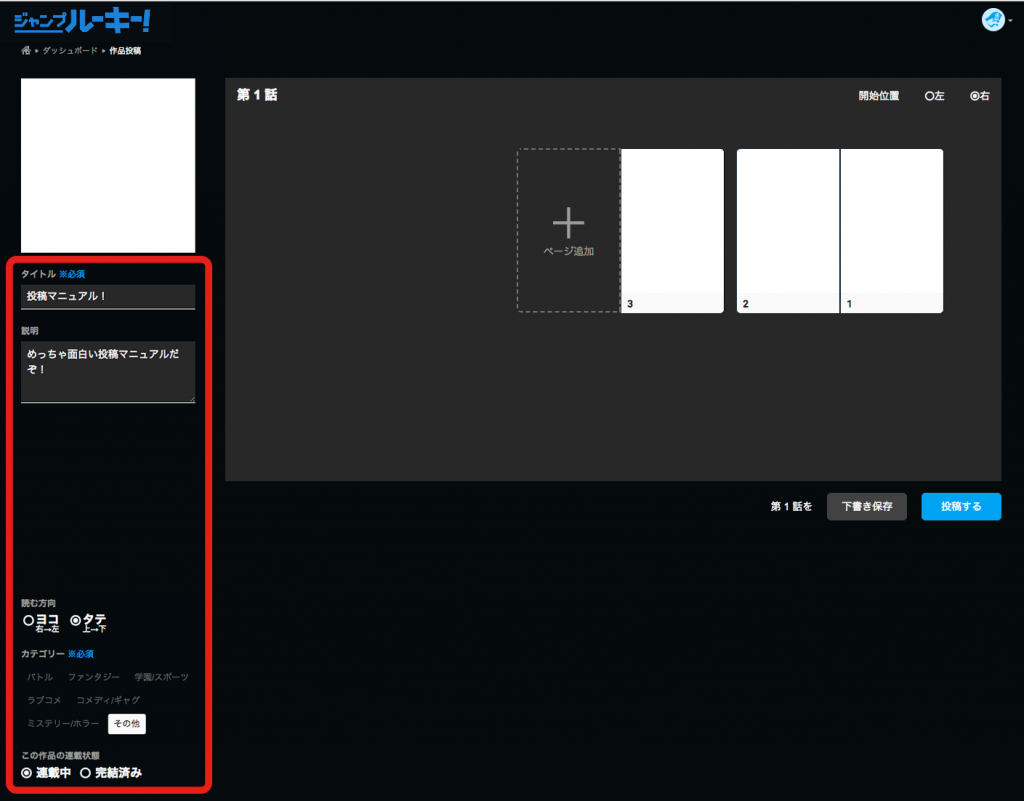
입력이 모두 끝났으면「투고하기」버튼을 누릅니다.
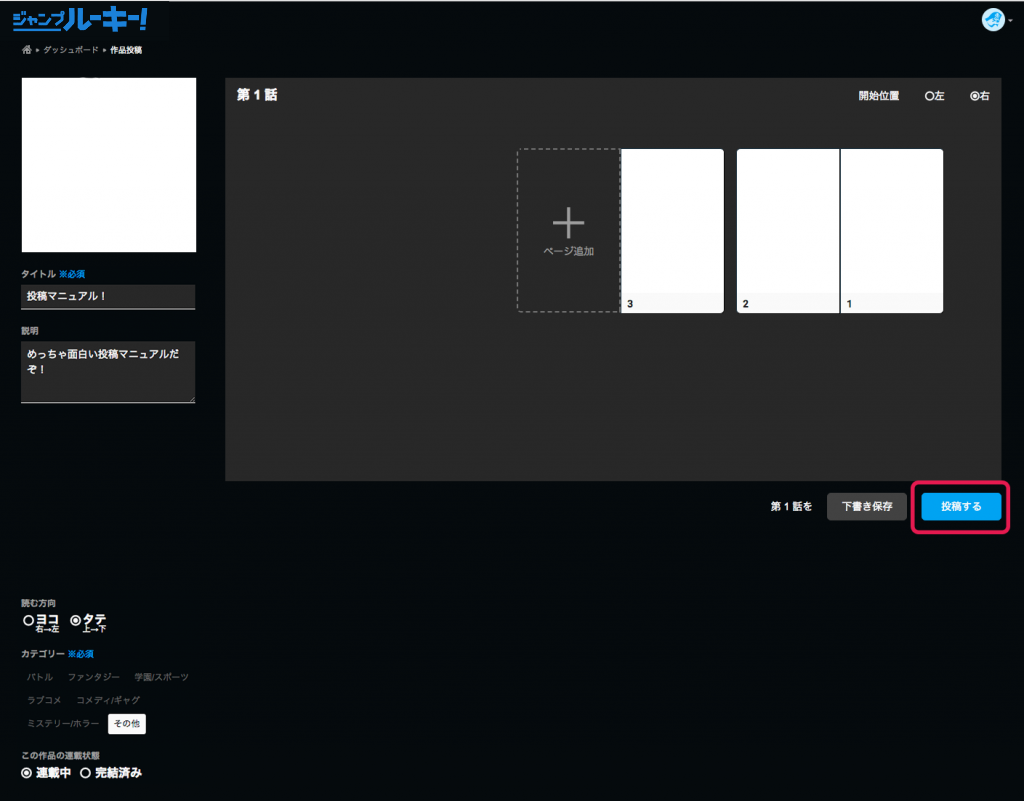
이걸로 투고가 끝났습니다.
3.점프 PAINT에서 추가 에피소드 투고하기
제 1화, 제 2화… 다음 작품을 그리고 에피소드를 추가할 때도
점프 PAINT에서 할 수 있습니다.
투고할 때와 마찬가지로 실행 윈도우 좌측에
「점프 루키!」버튼을 누릅니다.
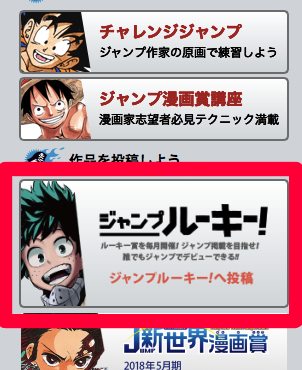
버튼을 누르면「점프 루키!에 투고」윈도우가 나옵니다.
각각 체크하고「다음」을 누릅니다.
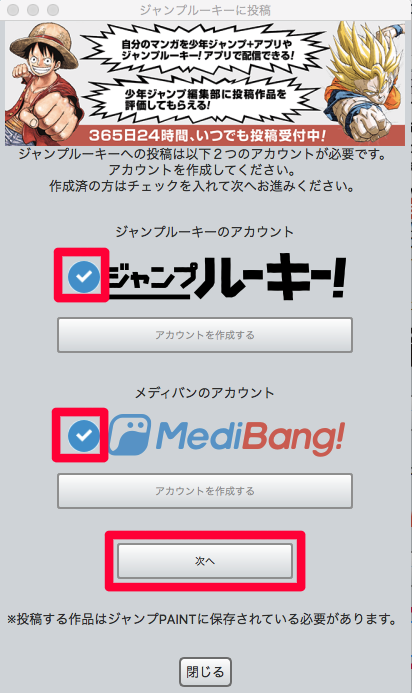
버튼을 누르면 클라우드 파일 목록이 표시됩니다.
추가할 다음 작품을 골라
「점프 루키!에 투고」에서 투고합니다.
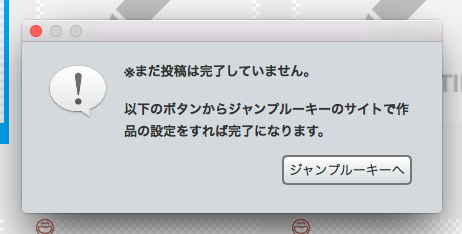
※「점프 루키!에 투고」를 선택해도 아직 투고되지 않습니다.
「점프 루키!로」버튼을 누르고 점프 루키로 이동해봅시다.
이동하면
「점프 PAINT에서 새로운 작품 투고하기」빨간 버튼이 아닌
화면 우측에 있는「투고한 작품」란에서
에피소드 추가할 작품에「편집・에피소드 추가」버튼을 누릅니다.
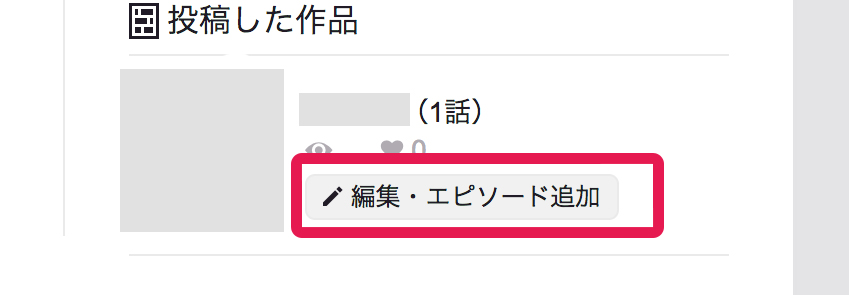
에피소드 목록으로 이동해서
「에피소드 추가」버튼을 누릅니다.
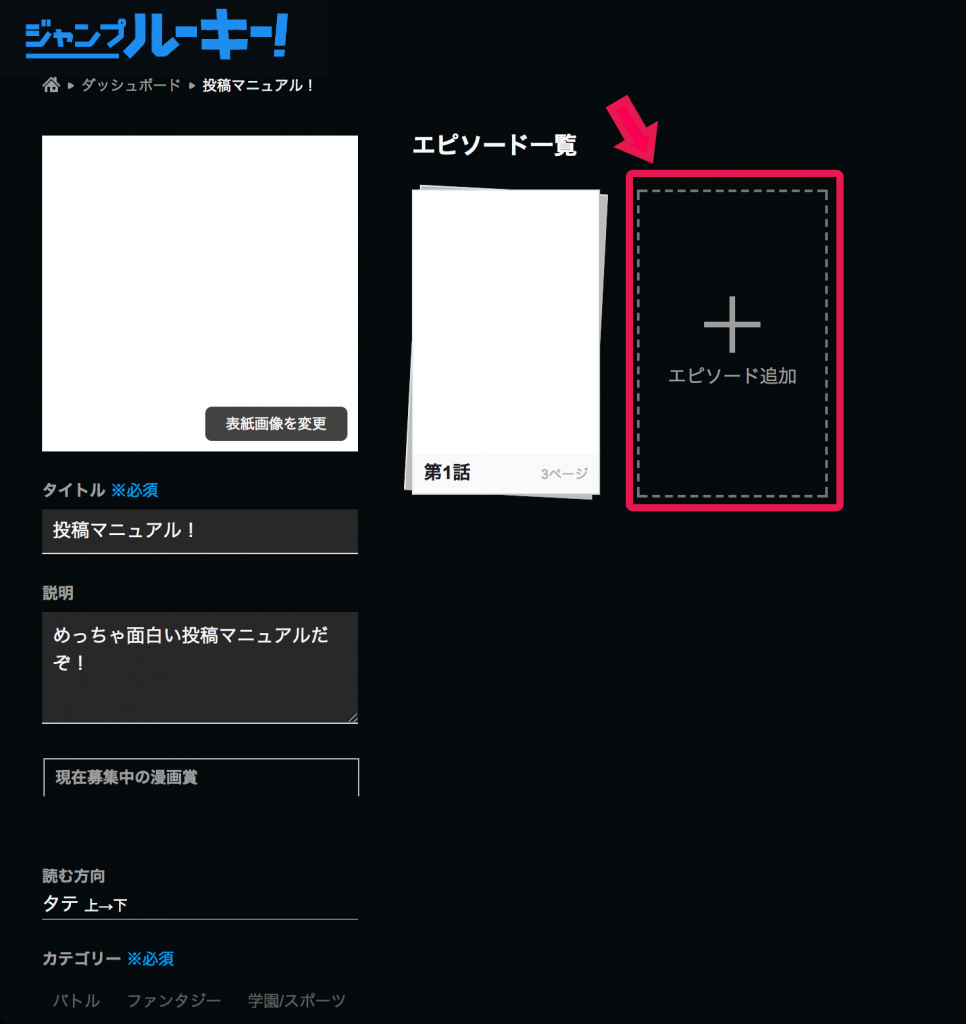
아까 투고한 다음 작품이 나오면
투고작품 화면에서 카테고리와「이 작품 연재상태」등을 입력, 설정하고「투고」버튼을 누릅니다.
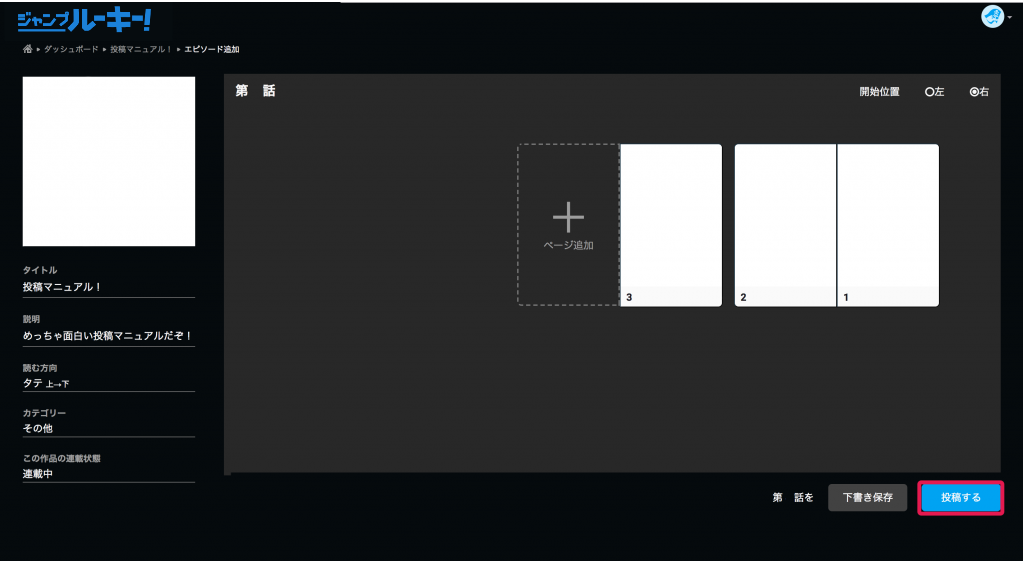
\ We are accepting requests for articles on how to use /